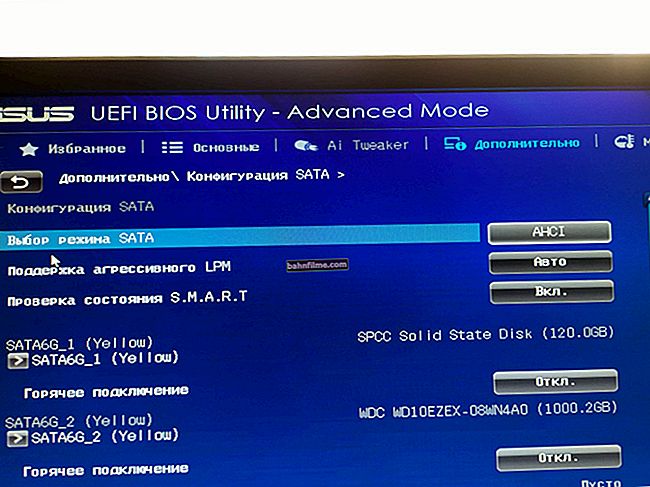Một trong những câu hỏi điển hình
Xin chào.
Tôi gặp lỗi "Lỗi khởi tạo Direct3D" khi khởi chạy một số trò chơi trong Windows 10. Windows đi kèm với một máy tính xách tay, một phiên bản của "Trang chủ cho một ngôn ngữ". Cho tôi hỏi, lỗi này có thể do phiên bản Windows không và cách khắc phục như thế nào?
Ngày tốt!
Nói chung, lỗi như vậy không phải là hiếm, đặc biệt là sau khi cài đặt lại Windows (trong trường hợp của bạn là sau khi mua máy tính xách tay, vì các cửa hàng hiếm khi cài đặt tất cả các thư viện và trình điều khiển cần thiết để thiết bị hoạt động thoải mái). Theo quy luật, nó sẽ xuất hiện sau khi cố gắng bắt đầu một trò chơi nào đó - ngay lập tức, hoặc trò chơi sẽ chỉ có màn hình đen và khi bạn thu nhỏ nó, bạn sẽ thấy cửa sổ này.
Trong bài viết này, tôi sẽ tập trung vào các lý do chính dẫn đến sự xuất hiện của một lỗi như vậy và chỉ ra một ví dụ về cách loại bỏ nó ...

Lỗi điển hình
Xử lý lỗi Direct3D ...
Cập nhật DirectX
Lý do phổ biến nhất cho lỗi này là do thiếu thư viện DirectX. Hơn nữa, không nhất thiết là bạn không cài đặt nó, có lẽ bạn chỉ đơn giản là không có một tệp cụ thể từ thư viện.
DirectX là một thư viện đặc biệt dành cho các lập trình viên. Được sử dụng trong hầu hết các trường hợp trong phát triển trò chơi. Gói này có sẵn để cài đặt và cập nhật trên trang web chính thức của Microsoft. Bạn có thể tìm hiểu thêm về điều này trên trang web Wikipedia.
Trang trên trang web của Microsoft để tải xuống phiên bản DirectX hiện đại - //www.microsoft.com/ru-ru/Download/confirmation.aspx?id=35
Phiên bản DirectX 9.0c cũ hơn hiện có tại liên kết - //www.microsoft.com/ru-ru/download/details.aspx?id=34429
Do đó, tôi khuyên bạn nên xem các yêu cầu trò chơi bạn khởi chạy và xem phiên bản DirectX nào được cài đặt trên PC của bạn.
Để biết bạn có DirectX nào trên PC của mình, hãy nhấp vào:
- sự kết hợp của các nút Thắng + Rđể mở " Hành hình ";
- sau đó nhập lệnh dxdiag và nhấn Enter (xem ảnh chụp màn hình bên dưới).
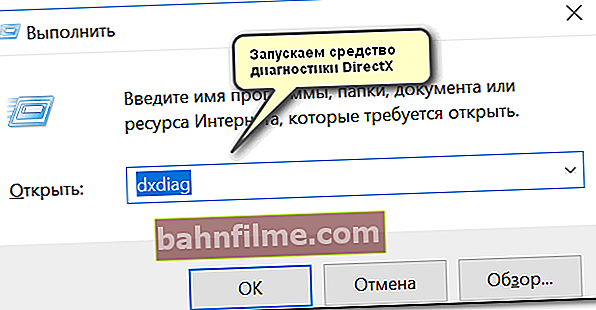
Chạy Công cụ chẩn đoán DirectX (DxDiag)
Hơn nữa trong tab "Hệ thống" tất cả dữ liệu cần thiết sẽ được trình bày: phiên bản HĐH Windows, card màn hình, thiết bị âm thanh, phiên bản BIOS và phiên bản DirectX (xem hình vuông màu đỏ trên ảnh chụp màn hình bên dưới).

Công cụ chẩn đoán DirectX / Có thể nhấp
Để cập nhật DirectX Microsoft có một trình cài đặt web chuyên dụng. Truy cập trang bạn muốn và tải xuống. Tiếp theo, chạy, đồng ý với các điều khoản của thỏa thuận cấp phép và đợi trong khi trình hướng dẫn hoạt động.

Chấp nhận các điều khoản của những người. Thỏa thuận DirectX
Khi kết thúc thao tác, bạn sẽ thấy thông báo rằng quá trình cài đặt DirectX đã hoàn tất, các gói yêu cầu đã được cập nhật, v.v. Hoặc, cách khác, trình hướng dẫn sẽ thông báo cho bạn rằng phiên bản DirectX mới đã được cài đặt và không cần. để được cập nhật. Sau đó, tôi khuyên bạn nên khởi động lại máy tính của mình và sau đó thử bắt đầu trò chơi.

Hoàn tất cài đặt DirectX
Theo quy luật, sau khi cập nhật như vậy, trò chơi sẽ bắt đầu hoạt động như bình thường.
THÊM VÀO!
Nếu bạn không có Internet (hoặc mạng chậm hoặc trang web của Microsoft không khả dụng, gặp lỗi, v.v.), DirectX có thể được cập nhật bằng trò chơi: gần một nửa số đĩa trò chơi có phiên bản DirectX mới (lưu ý: tất nhiên là mới vào thời điểm trò chơi được tung ra) ... Do đó, bạn chỉ cần tải một trò chơi hiện đại hơn hoặc ít hơn và sau khi cài đặt nó, hãy cập nhật DirectX.
*
Sự cố trình điều khiển video
Nếu lỗi vẫn xuất hiện, có lẽ thẻ video của bạn đã bị vô hiệu hóa trong trình quản lý thiết bị (trường hợp này có thể xảy ra, ví dụ như trong máy tính xách tay có 2 thẻ video) hoặc đơn giản là bạn chưa cập nhật / cài đặt trình điều khiển trên thẻ video.
Cách kiểm tra trình điều khiển và xem thẻ video đã được bật chưa
Cách đơn giản nhất là sử dụng Trình quản lý thiết bị. Mở nó ra:
- nhấn các nút Thắng + R;
- sau đó nhậpdevmgmt.msc và nhấn Enter.

Khởi chạy Trình quản lý Thiết bị - devmgmt.msc
Tiếp theo, mở tab "Bộ điều hợp video" và xem liệu tất cả các thẻ video đã được bật chưa và nếu dấu chấm than màu vàng sáng đối diện với chúng (ví dụ: cho biết các vấn đề với trình điều khiển -  ).
).
Ảnh chụp màn hình bên dưới cho thấy một bộ điều hợp video bị tắt và không được sử dụng. Thường thì lỗi với Direct3D có liên quan đến điều này.

Đã bật Intel HD, đã tắt NVIDIA
Để bật bộ điều hợp, chỉ cần nhấp chuột phải vào nó và chọn chức năng "Thuê" ... Một ví dụ đã được biểu diễn ở dưới.

Sử dụng thẻ video
Sau đó, khởi động lại máy tính của bạn, rồi thử mở trò chơi.
THÊM VÀO!
Trong một số trường hợp, một trong các thẻ video có thể bị vô hiệu hóa trong BIOS máy tính (ví dụ: nếu bạn có một thẻ video rời và tích hợp trên máy tính xách tay của mình). Để kiểm tra xem có phải trường hợp này không, hãy vào BIOS, thường có trong phần CHỦ YẾU bạn có thể tìm thấy Chế độ đồ họa. Một ví dụ được hiển thị trong bức ảnh dưới đây.

Cách vào BIOS - //ocomp.info/kak-voyti-v-bios.html
Các nút BIOS cho các nhà sản xuất máy tính xách tay / PC khác nhau - //ocomp.info/goryachie-klavishi-dlya-vh-bios-boot-menu.html
Cách cập nhật trình điều khiển cho card màn hình:
- Phương pháp số 1: truy cập trang web chính thức của nhà sản xuất máy tính xách tay của bạn và tải xuống từ đó. Nếu bạn không biết chính xác kiểu máy tính xách tay, hãy sử dụng chương trình để xác định đặc tính của máy tính - //ocomp.info/harakteristiki-kompyutera.html
- Phương pháp số 2: sử dụng các chương trình đặc biệt để tự động tìm kiếm và cập nhật trình điều khiển. Trên thực tế, lựa chọn dễ nhất và nhanh nhất. Ngoài ra, các chương trình sẽ kiểm tra các thư viện cần thiết cho trò chơi (ví dụ: Drive Booster, tôi khuyên bạn nên sử dụng) - //ocomp.info/update-drivers.html
- Phương pháp số 3: làm việc ở chế độ thủ công thông qua trình quản lý thiết bị. Chi tiết xem tại đây: //ocomp.info/kak-nayti-i-ustanovit-drayver-dlya-neizvestnogo-ustroystva.html
*
Sử dụng chế độ tương thích
Gần đây, tôi đã thử nghiệm một máy tính xách tay với bộ xử lý AMD Ryzen 5 2500U tương đối mới và bắt gặp một câu hỏi thú vị ...
Tôi đã cập nhật DirectX, cài đặt tất cả các trình điều khiển cần thiết, nhiều gói và tiện ích bổ sung khác nhau cho các trò chơi - tuy nhiên, một số trò chơi không khởi động được, hiển thị lỗi Direct3D ... (tính năng: tất cả các trò chơi đều cũ, gợi ý những suy nghĩ khác nhau ...) .
Tôi đã khá ngạc nhiên khi tôi mở ra tính chất tệp thực thi của trò chơi, chuyển đến tab "Khả năng tương thích" và đánh dấu vào trước mục "Chạy trò chơi ở chế độ tương thích dành cho Windows XP SP 2" - Game đã bắt đầu hoạt động bình thường, không còn lỗi nào liên quan đến Direct3D ...
Ví dụ về những việc cần làm được hiển thị trong ảnh chụp màn hình bên dưới ...

Mở thuộc tính của tệp thực thi trò chơi

Chạy trò chơi ở chế độ tương thích cho Windows XP SP 2
Cũng giúp đỡ!

Cách chạy trò chơi cũ trên máy tính mới - //ocomp.info/kak-zapustit-staruyu-igru.html
PS
Nếu không có gì từ phần trên hữu ích, thì tôi cũng khuyên bạn nên cập nhật gói Microsoft Visual C ++ và NET Framework.
Đó là tất cả, tất cả những gì tốt nhất!
👣
Bài viết sửa đổi: 17/01/2019